很多小伙伴在使用Win11系统的电脑时,经常会听到系统发出的提示声,这也是让不少小伙伴觉得有些烦躁,想要去关闭的时候却不知道要如何操作,那么遇到这种情况应该怎么办呢?下面就和小编一起来看看Win11关闭系统提示音的方法吧。
Win11关闭系统提示音的方法
1. 首先点开“声音图标”,选择“声音设置”。
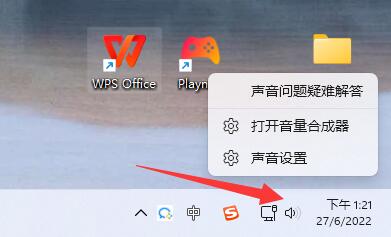
2. 接着点击最下面的“更多声音设置”。
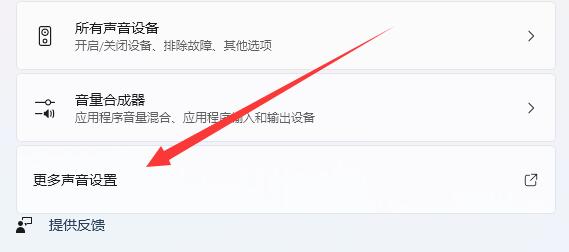
3. 然后进入上方“声音”选项卡。
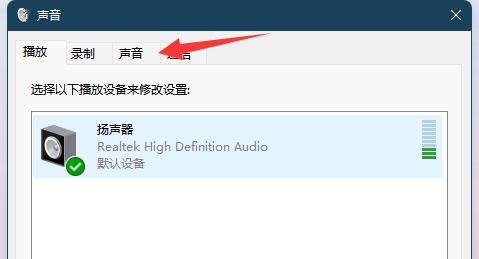
4. 随后将声音方案改成“无声”。
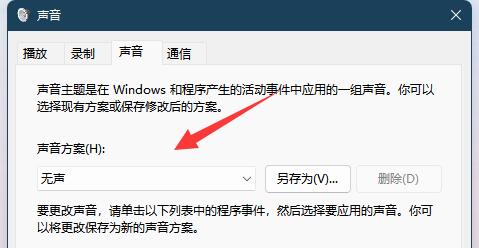
5. 最后取消“播放windows启动声音”并确定保存即可。
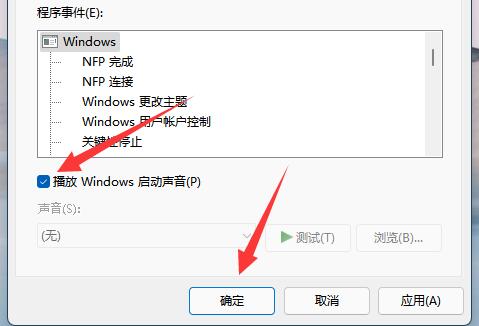
以上就是下载火(xiazaihuo.com)纯净系统之家网小编为你带来的关于“Win11系统提示音如何关闭-Win11关闭系统提示音的方法”的全部内容了,希望可以解决你的问题,感谢您的阅读,更多精彩内容请关注下载火(xiazaihuo.com)纯净系统之家网官网。
本篇电脑技术文章《Win11系统提示音如何关闭-Win11关闭系统提示音的方法》由下载火(xiazaihuo.com)纯净系统之家网一键重装软件下载平台整理发布,下载火系统重装工具网可以一键制作系统启动盘,也可在线一键重装系统,重装好的系统干净纯净没有预装软件!Win11如何添加打印机到电脑-Win11连接打印机的方法
Win11系统提供了简便的方式来将打印机添加到你的电脑。而通过添加打印机,我们可以方便地进行打印任务,并享受到Win11系统为打印提供的各种便利功能,但有部分用户不太清楚应该如何操作,针对这一情况,我们一起来看看下面这篇Win11连接打印机的方法吧。






